Ez a cikk azt ismerteti, hogyan lehet javítani, ha mobil adatátviteli nem működik az iPhone vagy iPad. Ez egy fontos probléma. Mobil adatok, hogy az iPhone vagy iPad az internet segítségével a mobil adatátviteli hálózat által kínált a fuvarozó, mint a Verizon, A&T, ha nincs Wi-Fi-vel., Ez azt jelenti, hogy ha ezt a problémát tapasztalja, akkor nem tud iMessages-t küldeni, FaceTime-ot használni, e-maileket küldeni, YouTube-ot vagy Netflix-et nézni, és még sokkal többet, ha iPhone vagy iPad nem csatlakozik Wi-Fi kapcsolathoz.
Lásd még: nincs szolgáltatás vagy Keresés iPhone-on?
itt van, hogyan lehet kijavítani ezt:
miután megpróbálta az alábbi lépéseket, tesztelje újra a készüléket, hogy megbizonyosodjon arról, hogy javította-e a mobiladat-problémát.
tényleg biztos benne, hogy a celluláris adatok nem működnek? Mielőtt továbbmenne, győződjön meg róla, hogy:
- iPhone vagy iPad mobiladatok be vannak kapcsolva., A készüléken lépjen a Beállítások > mobil (vagy mobil adat vagy mobil adat) menüpontra, és győződjön meg arról, hogy a mobiladat opció engedélyezve van.
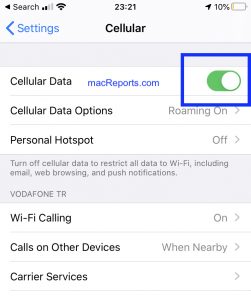
- fedett területen tartózkodik, különösen, ha nem lát jelsávot.
- be van kapcsolva a mobiladat az alkalmazáshoz, ha ezt a problémát egy adott alkalmazással tapasztalja.
Lásd még: az alkalmazások mobiladatai folyamatosan kikapcsolnak az iPhone-on
1. Repülőgép Mód.
iPhone vagy iPad készülékén lépjen a Beállítások menüpontra, majd kapcsolja be a repülőgép üzemmódot. Várjon 30 másodpercet. Ezután kapcsolja ki a repülőgép módot.,
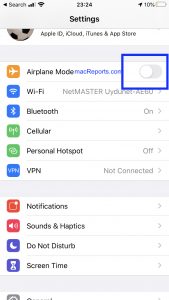
2. Indítsa újra a készüléket.
itt van, hogyan lehet újraindítani a készüléket:
- iPhone X, 11 vagy újabb, valamint iPad Face ID modellekkel: nyomja meg és tartsa lenyomva a tápellátást (oldalsó vagy felső) és hangerőt felfelé (vagy lefelé), amíg meg nem jelenik a kikapcsolási csúszka. Ezután húzza a csúszkát. Várjon 1 percet, amíg a készülék teljesen kikapcsol. Ezután tartsa lenyomva a bekapcsológombot, amíg meg nem jelenik az Apple logó.
- egyéb iPhone vagy iPad modellek: tartsa lenyomva a bekapcsológombot (oldalsó vagy felső), amíg meg nem jelenik a kikapcsolási csúszka. Ezután húzza a csúszkát. Várjon 1 percet., Ezután tartsa lenyomva a bekapcsológombot, amíg meg nem jelenik az Apple logó.
3. Frissítse a fuvarozó beállításait.
előfordulhat, hogy a fuvarozó kiadhat olyan frissítéseket, amelyek célja a mobiladat-teljesítmény javítása. Ellenőrizze, hogy van-e frissítés, illetve van-e frissítés, frissítse a fuvarozó beállításait. Így:
- ellenőrizze, hogy iPhone vagy iPad csatlakozik-e Wi-Fi hálózathoz, mivel a mobiladatok nem működnek.
- a készüléken lépjen a Beállítások > Általános > körülbelül., Egy felugró ablak jelenik meg, ha rendelkezésre áll egy frissítés, amely azt mondja: “a fuvarozó beállításainak frissítése. Új beállítások állnak rendelkezésre. Szeretné frissíteni őket most?”Érintse Meg A Frissítés Elemet.
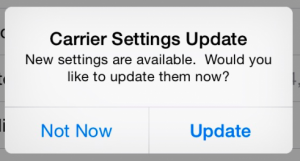
celluláris frissítés sikertelen?
4. Frissítse a készüléket.
frissítés az iOS vagy iPadOS legújabb verzióira. Így:
- Beállítások > Általános, majd érintse meg a Szoftverfrissítés elemet. Ez ellenőrzi a szoftverfrissítéseket. Ha rendelkezésre áll frissítés, akkor kövesse a képernyőn megjelenő utasításokat a frissítés letöltéséhez és telepítéséhez.,
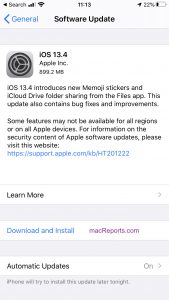
kérjük, vegye figyelembe, hogy iPhone vagy iPad készülékét is frissítheti a számítógéphez való csatlakoztatással.
ehhez ismét Wi-Fi kapcsolatra lesz szüksége.
5. Állítsa vissza a hálózati beállításokat.
a rosszul konfigurált hálózati beállítások cellás adatkapcsolati problémákat okozhatnak. Ennek visszaállítása megoldhatja a problémát. Kérjük, vegye figyelembe, hogy ennek visszaállítása törli a Wi-Fi, VPN és egyéb hálózati beállításokat., Itt van, hogyan:
- az iPhone vagy iPad, menj Beállítások > Általános > Reset Hálózati beállítások visszaállítása.
- ha kéri, írja be a jelszót.
- a készülék újraindul.
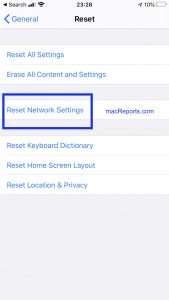
6. Vegye fel a kapcsolatot a fuvarozóval.
tehát mindent megpróbáltál, még mindig nincs szerencséje? Előfordulhat, hogy a szolgáltatás leáll, vagy lehet, hogy problémája van a mobilszolgáltató. Talán a kérdés nem a végén van. Talán elérte az adatkorlátot. Lehet, hogy a fiókja fel van függesztve., Vagy talán vannak kiesések a környéken. További segítségért forduljon a fuvarozóhoz.
Lásd még:
- hogyan lehet csökkenteni az adatfelhasználást az iPhone-on
- hogyan csökkenthető a sávszélesség-használat a Mac-en